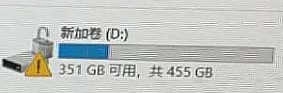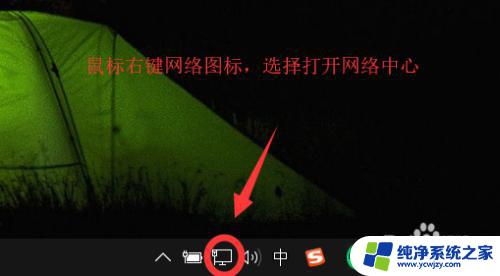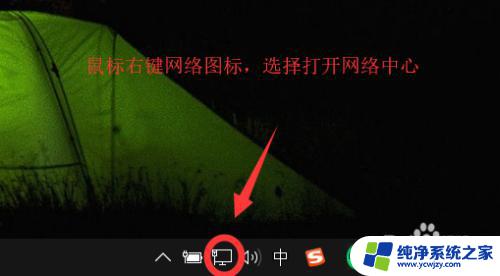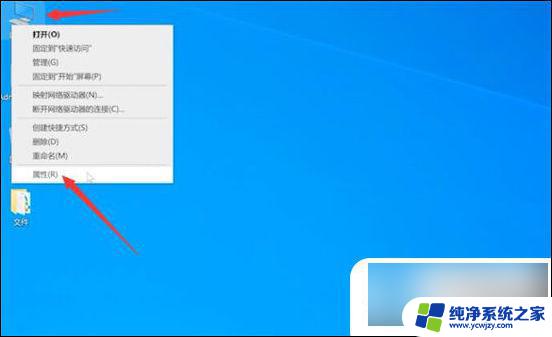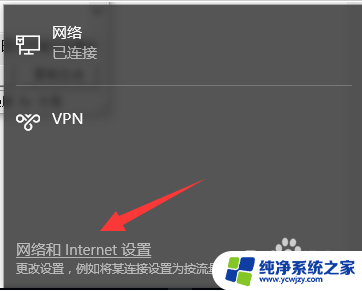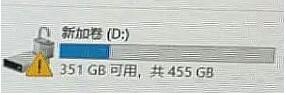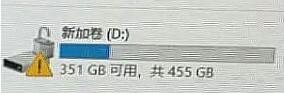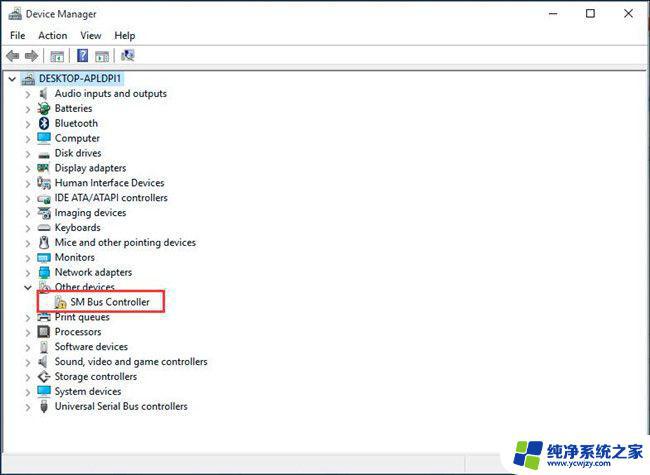win10 multiusb key带感叹号
Win10系统中,Multiusb key是一种非常常见的设备,但是有时候我们会遇到黄色感叹号的问题,这个问题可能会导致我们无法正常使用Multiusb key,给我们的工作和生活带来不便。不过不用担心因为有EPLA win10黄色Multiusb key感叹号解决方法可以帮助我们快速解决这个问题,让我们的设备恢复正常使用。接下来让我们一起来了解一下这个解决方法吧!
操作方法:
1.下载完安装包后解压,解压完后打开
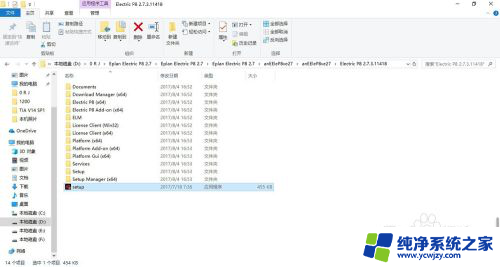
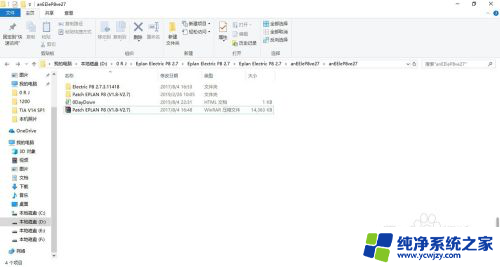
2.以管理员身份运行“setup.exe”开始安装步骤执行
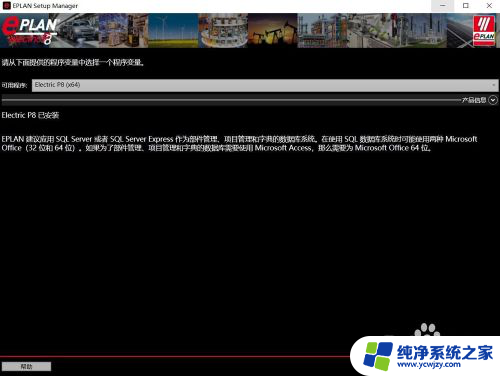
3.接受许可协议
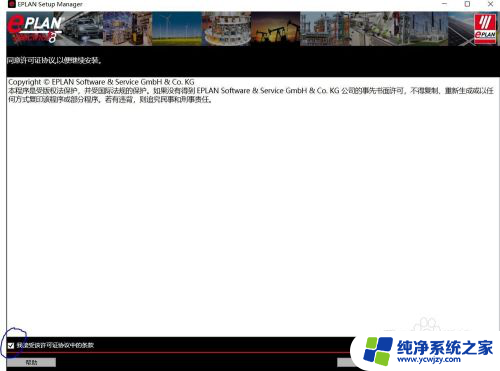
4.此处选择安装路径:默认即可。(能正常安装就好不求装在别的盘)
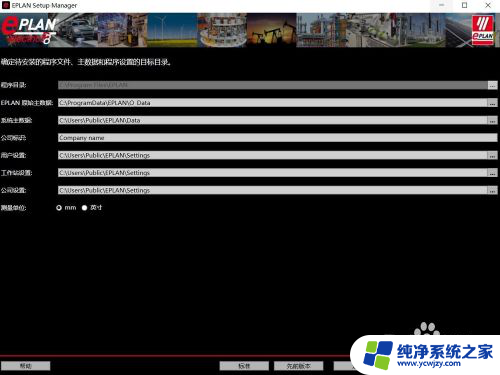
5.等待安装结束
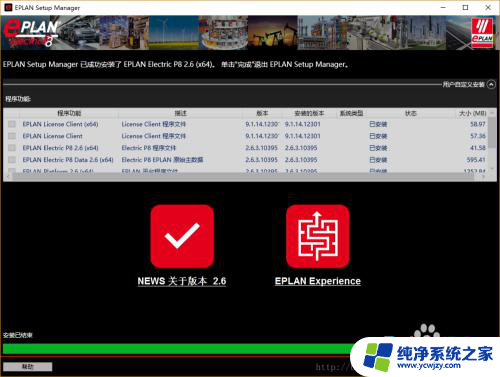
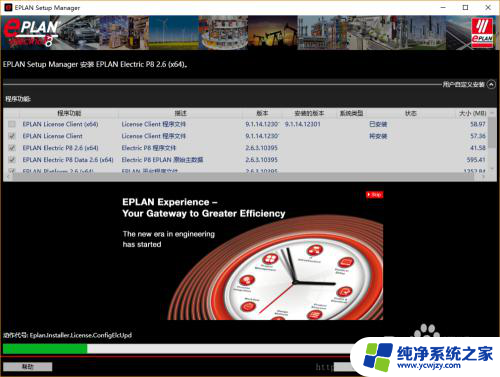
6.(关键步,否则Multiusb key会现黄色感叹号,软件没有合适的加密狗打开)安装结束后,打安装包文件下ELM\Services (x64)\Drivers\HASPUserSetup.exe,不要使用补丁里的HASPUserSetup.exe,切记否则安装完的软件打不开
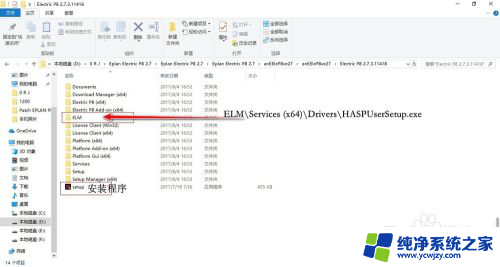
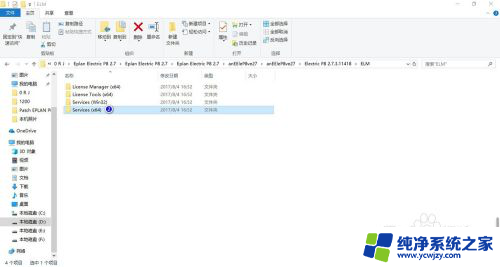
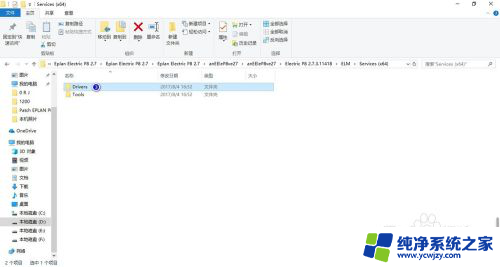
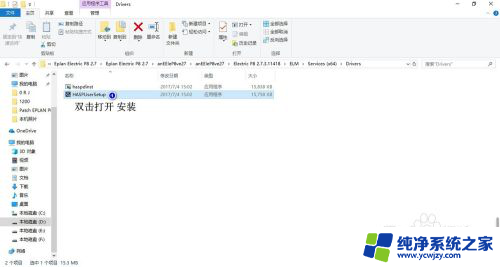
7.复制anEEleP8ve27\Patch EPLAN P8 (V1.8-V2.7)\version.dll Creator到安装防卡补丁目录为:C:\Program Files\EPLAN\Platform\2.7.3\Bin
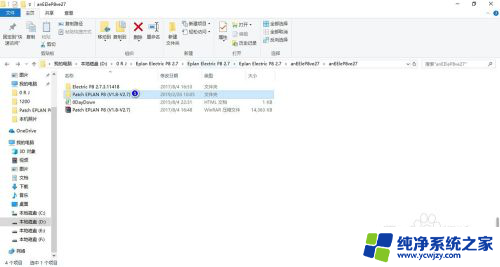

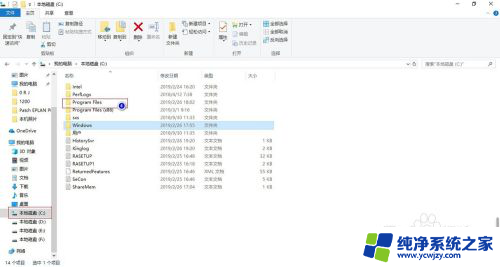
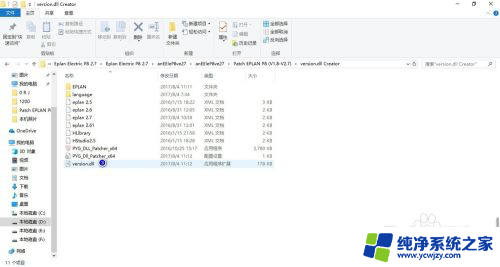
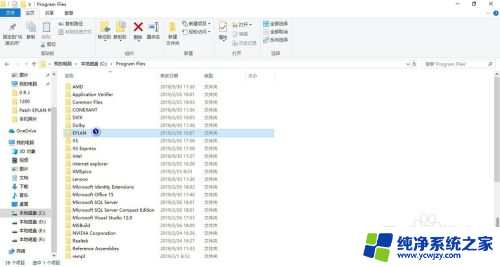
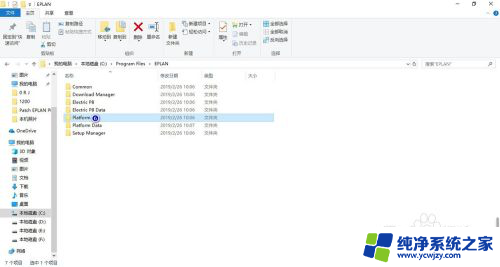
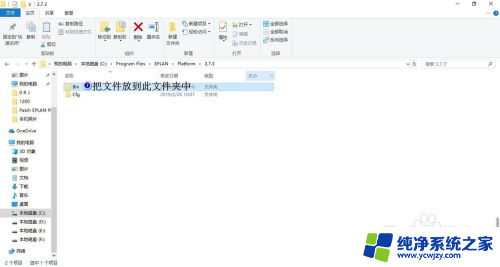
8.双击运行“EPLAN 2.1-27 X64 crack.exe”,弹出窗口选择安装驱动。(解压前必须关掉Win10自带的杀毒软件的实时防护功能,否则该文件会被自动清除。你就找不到它了)
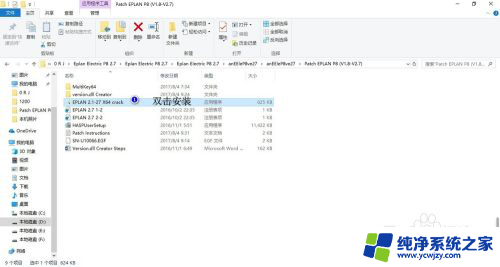
9.Win10 64位 操作系统,许可加密狗的驱动程序安装。我的电脑右键>设备管理器>添加过时硬件
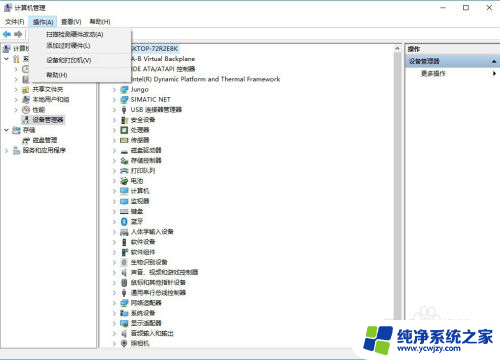
10.选择安装我手动从列表选择的硬件,下一步。
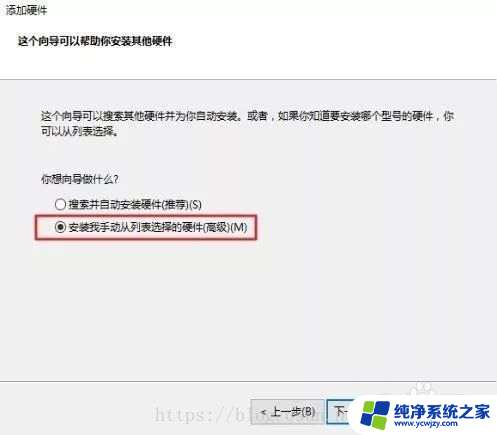
11.显示所有设备,下一步

12.从磁盘安装,浏览选择附件上的驱动文件(MultiKey64里面的multikey.inf)确定。
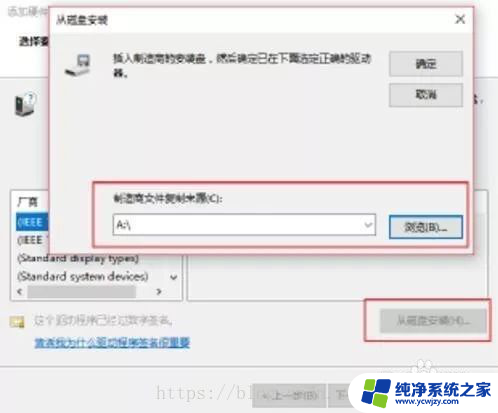
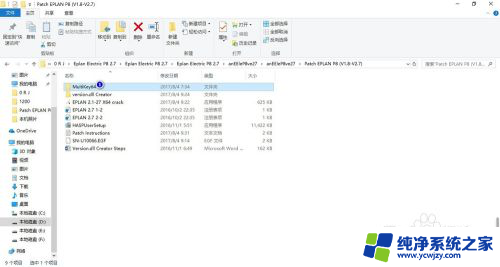
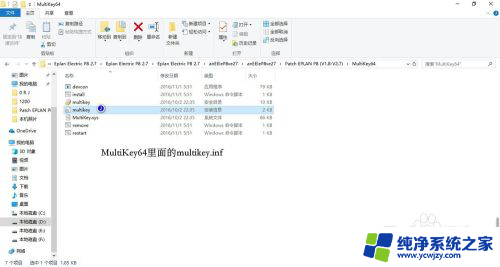
13.安装结束
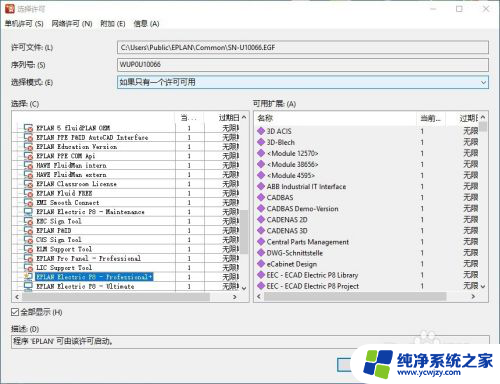
以上就是win10 multiusb key带感叹号的全部内容,如果你遇到这种情况,你可以按照以上步骤解决,操作简单快速,一步到位。